- Il codice di errore State of Decay 2 1006 viene generalmente rilevato a causa di driver obsoleti, impostazioni di rete configurate in modo errato o data e ora errate.
- Innanzitutto, puoi semplicemente provare a riavviare sia il PC che il router.
- Se non funziona, puoi anche impostare la data e l'ora corrette, come descritto di seguito. E questa non è l'unica soluzione confermata.

XINSTALLA FACENDO CLIC SUL DOWNLOAD FILE
Questo software manterrà i tuoi driver attivi e funzionanti, proteggendoti così da errori comuni del computer e guasti hardware. Controlla ora tutti i tuoi driver in 3 semplici passaggi:
- Scarica DriverFix (file di download verificato).
- Clic Inizia scansione per trovare tutti i driver problematici.
- Clic Aggiorna driver per ottenere nuove versioni ed evitare malfunzionamenti del sistema.
- DriverFix è stato scaricato da 0 lettori questo mese
State of Decay 2 è stato popolare tra la comunità di gioco ed è disponibile su varie piattaforme. Ma diversi utenti che lo hanno giocato sul proprio computer Windows hanno riferito di aver riscontrato il codice di errore 1006 di State of Decay 2.
Rilasciato nel 2018, il gioco ha avuto un grande successo, ma è noto che la sua versione per computer incorre in errori di tanto in tanto. Il codice di errore 1006 è uno dei tanti che potresti incontrare.
Questo errore si verifica se sono installati driver obsoleti, impostare la data e l'ora in modo errato o il firewall sta interrompendo la connessione. Tuttavia, tutti questi sono facilmente risolvibili se segui il giusto approccio.
Senza ulteriori indugi, andiamo direttamente alle soluzioni più efficaci per il codice di errore State of Decay 1006.
Come posso correggere il codice di errore State of Decay 1006?
1. Alcuni controlli di base
La connessione errata è uno dei motivi più comuni alla base dell'errore. Quindi, per prima cosa, scollega il modem/router dalla fonte di alimentazione, attendi un minuto o due, quindi ricollegalo. Inoltre, nel frattempo, riavvia il computer.
Inoltre, assicurati di non utilizzare una VPN poiché potrebbe impedire al computer di stabilire una connessione corretta con il server di gioco. Se entrambi non aiutano a eliminare il codice di errore State of Decay 1006, vai al metodo successivo.
2. Aggiungi un'eccezione per State of Decay 2 nel firewall
- Premere finestre + S per lanciare il Ricerca menu, entra Firewall di Windows Defender nel campo di testo e fare clic sul risultato di ricerca pertinente visualizzato.
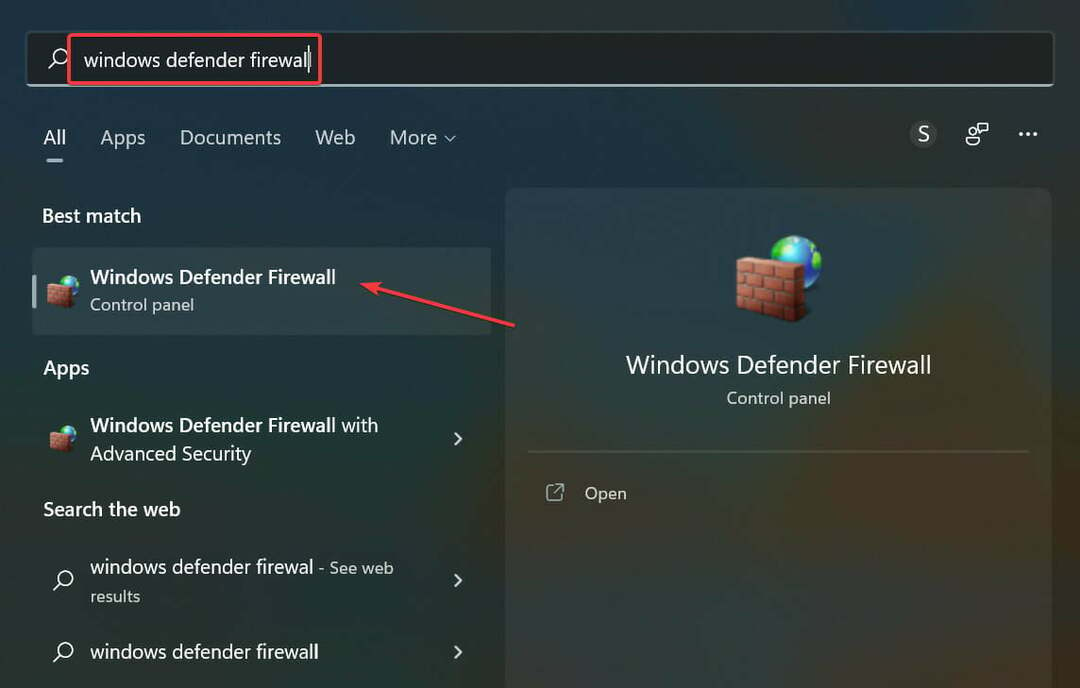
- Quindi, fare clic su Consenti un'app o una funzionalità tramite Windows Defender Firewall dall'elenco delle opzioni a sinistra.
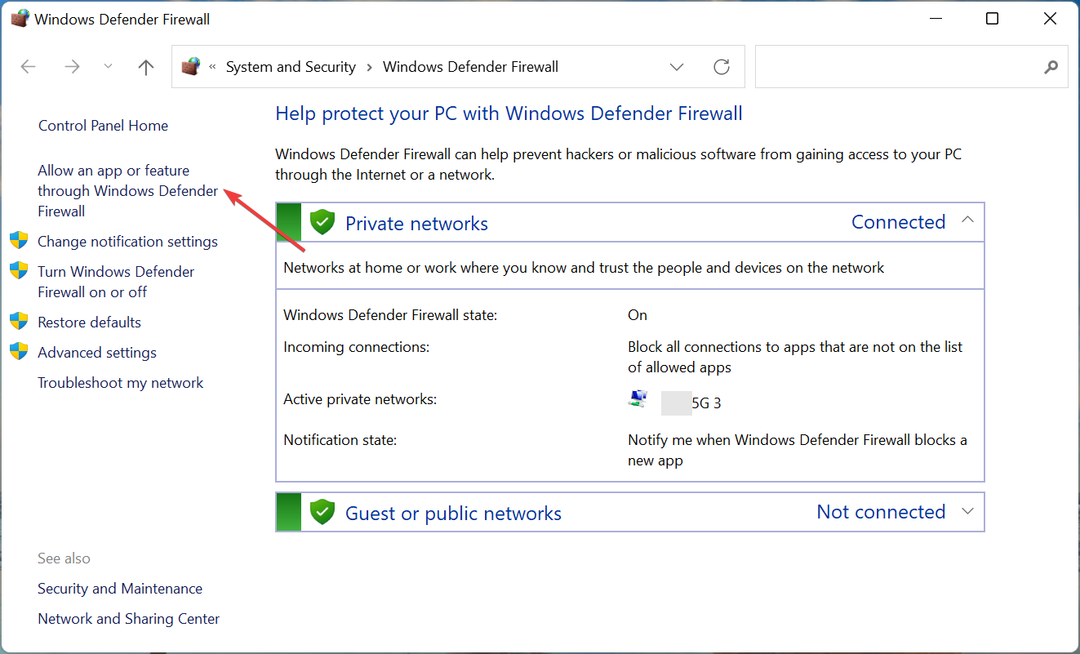
- Clicca sul Cambia impostazioni pulsante.
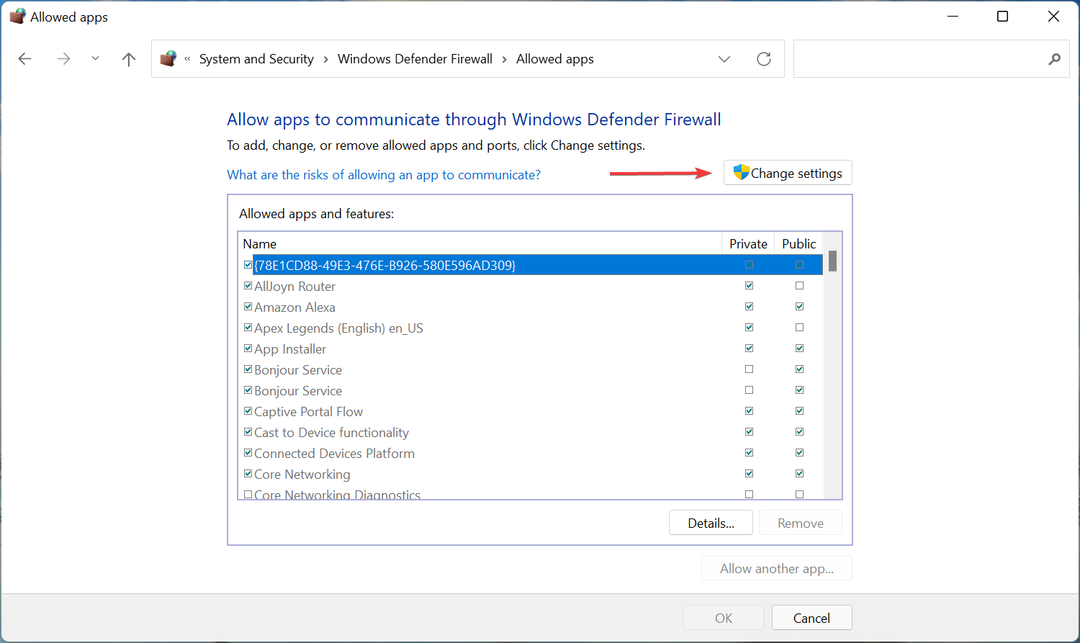
- Ora, verifica che le caselle di controllo per entrambi Pubblico e Privato sono spuntati per Stato di degrado 2 e fare clic su OK in fondo. Se il gioco non è elencato qui, segui i passaggi elencati di seguito.
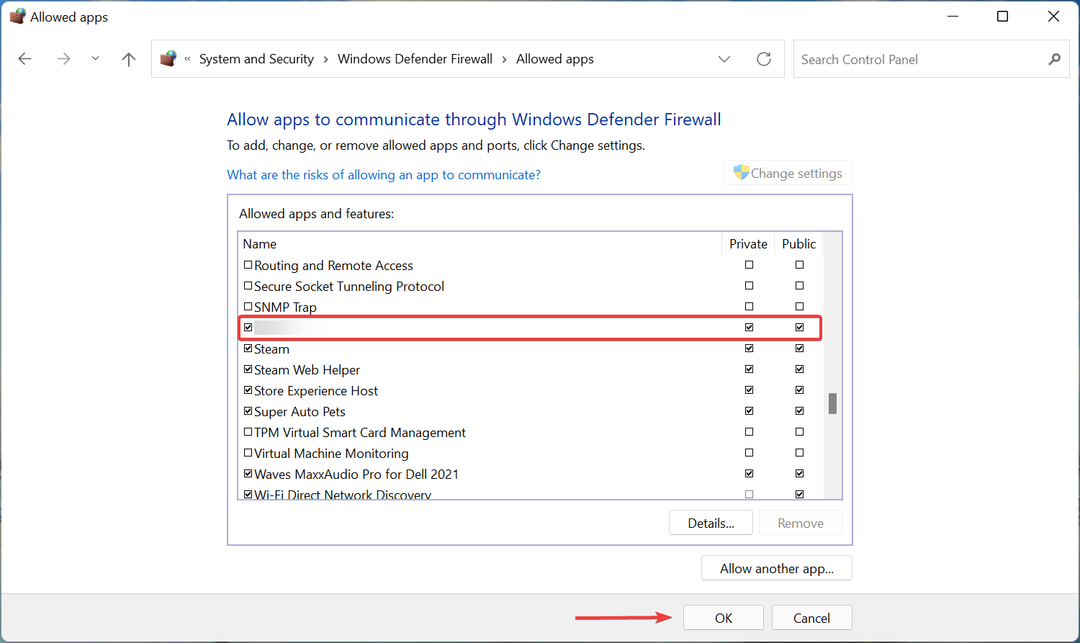
- Clicca su Consenti un'altra app in fondo.

- Clicca su Navigare per individuare e selezionare il gioco.
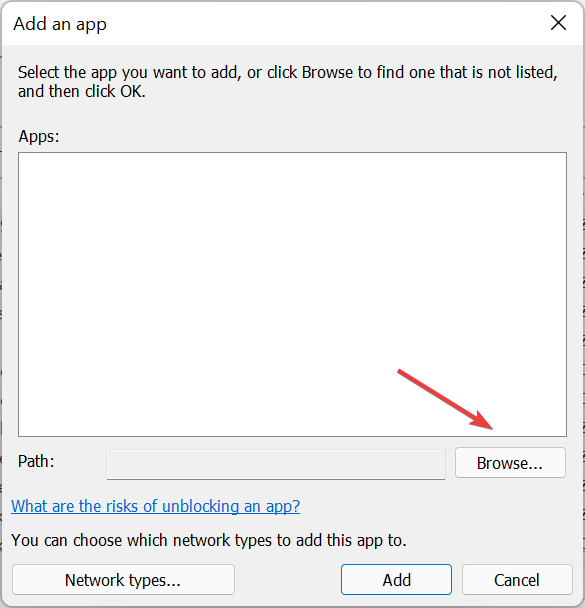
- Passare alla cartella in cui il programma di avvio (.exe) per Stato di degrado 2 è memorizzato, selezionarlo e quindi fare clic su Aprire in fondo.
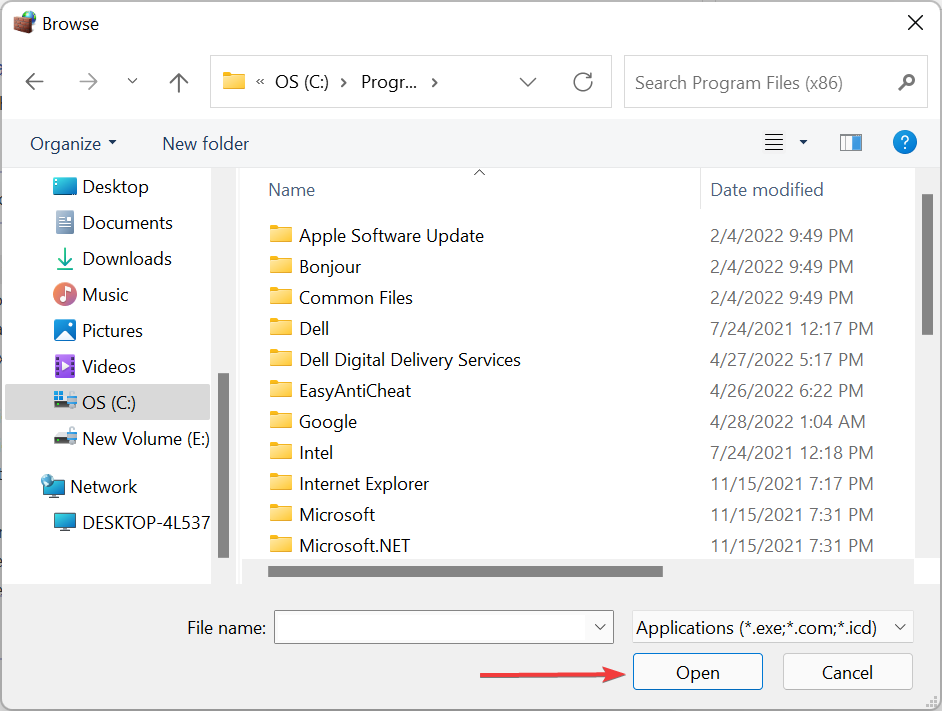
- Infine, fai clic su Aggiungere.
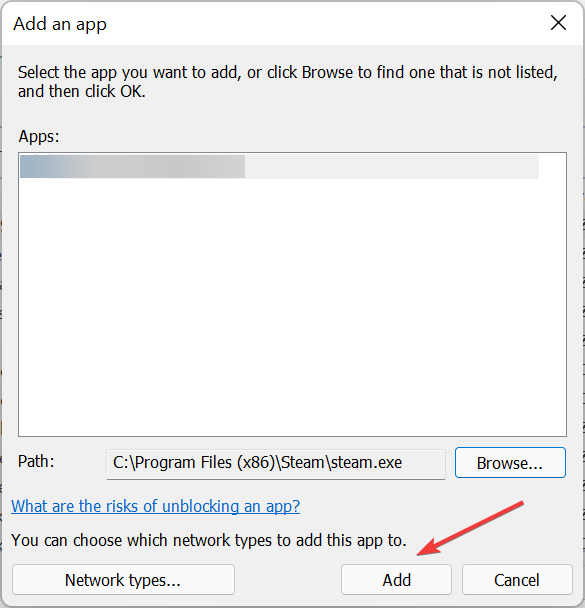
Se Windows Defender Firewall interrompe la connessione, puoi aggiungere un'aspettativa per il gioco. Una volta terminate le modifiche, riavviare il computer e verificare se il codice di errore State of Decay 1006 è stato eliminato.
- 12 modi per accedere a PlayStation Network senza problemi
- 4 passaggi per giocare a Valorant su Windows 11: applicali ora
- 5 semplici suggerimenti per correggere l'errore CAT di Destiny 2 nessun aggiornamento disponibile
3. Aggiorna i driver
- Premere finestre + S per lanciare il Ricerca menu, entra Gestore dispositivi nel campo di testo in alto e fare clic sul risultato della ricerca pertinente.
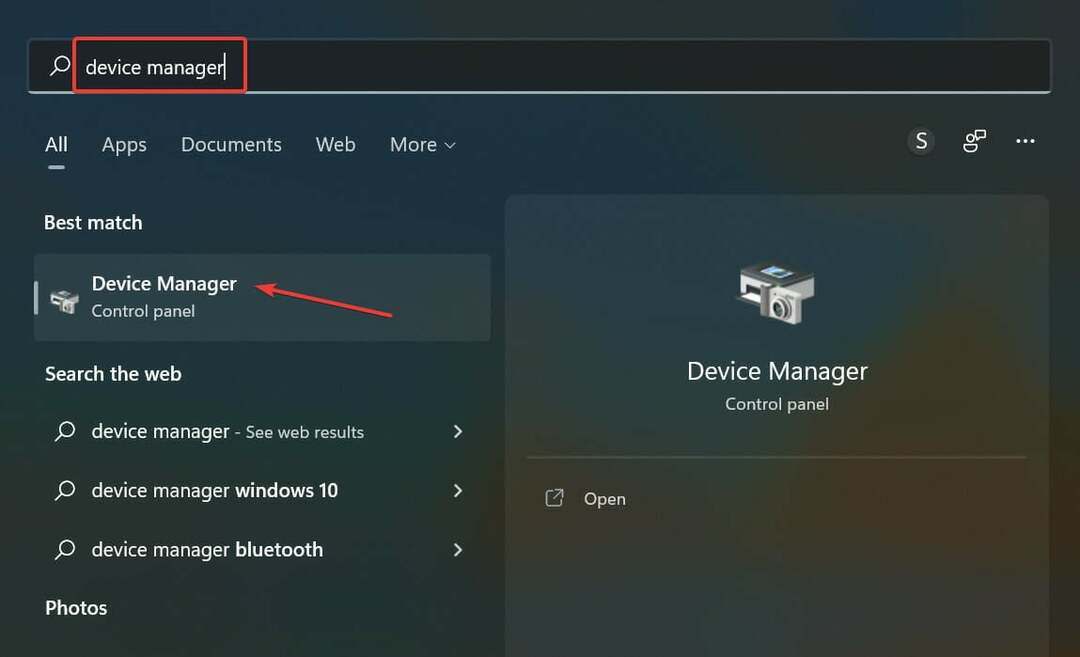
- Fare doppio clic su Schede di rete voce per espandere e visualizzare i dispositivi sotto di essa.
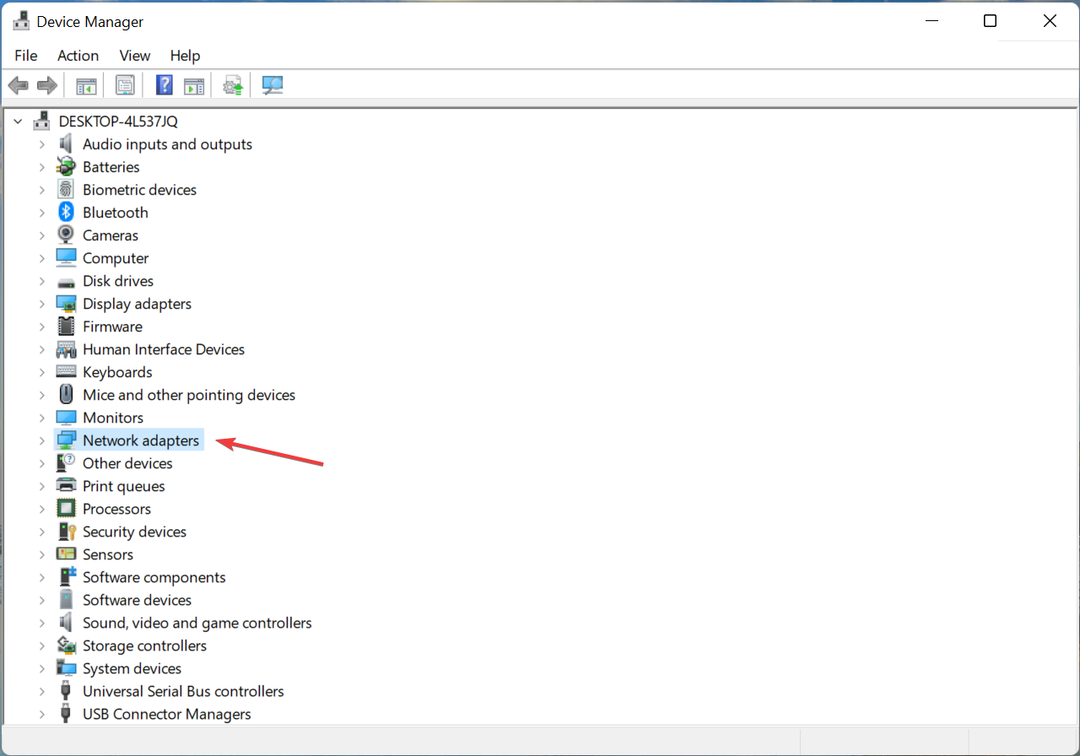
- Fare clic con il pulsante destro del mouse sull'adattatore che si sta utilizzando per accedere a Internet e selezionare Aggiorna driver dal menu contestuale.

- Quindi, seleziona Cerca automaticamente i driver dalle opzioni in Aggiorna driver finestra.
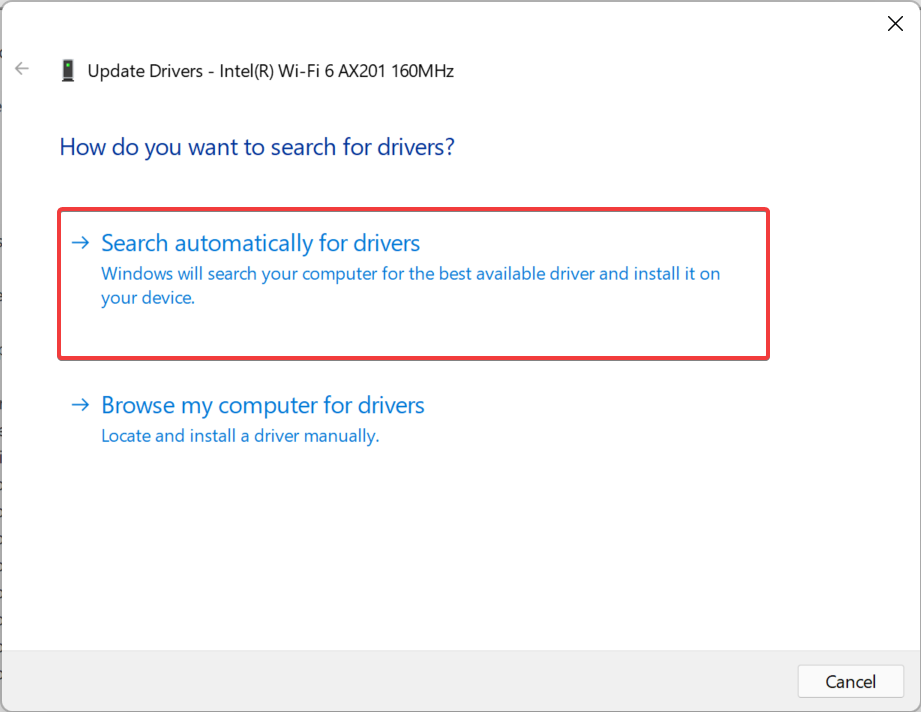
- Il sistema operativo cercherà il miglior driver disponibile sul sistema e lo installerà.
È altrettanto probabile che un driver obsoleto causi il codice di errore 1006 di State of Decay 2 sul tuo computer. L'unica cosa che puoi fare qui è aggiornare tutti i driver installati sul computer dopo aver terminato con il driver della scheda di rete.
Suggerimento dell'esperto: Alcuni problemi del PC sono difficili da affrontare, soprattutto quando si tratta di repository danneggiati o file Windows mancanti. Se hai problemi a correggere un errore, il tuo sistema potrebbe essere parzialmente danneggiato. Ti consigliamo di installare Restoro, uno strumento che eseguirà la scansione della tua macchina e identificherà qual è l'errore.
Clicca qui per scaricare e iniziare a riparare.
Nel caso in cui l'aggiornamento non sia andato a buon fine tramite Gestione dispositivi, prova l'altro metodi per installare manualmente l'ultima versione del driver in Windows, poiché questo esaminerà solo i driver già scaricati sul computer.
Tuttavia, se desideri aggiornare automaticamente i driver di rete in pochi minuti, puoi utilizzare un programma di aggiornamento driver specializzato come DriverFix.
Questo software può eseguire la scansione completa del tuo computer e identificare i driver scaduti nel tuo sistema e quindi aggiornare determinati driver di dispositivo o tutti i tuoi driver contemporaneamente.
⇒ Ottieni DriverFix
4. Verificare la data e l'ora impostate sul computer
- Premere finestre + io per lanciare il Impostazioni app e selezionare Tempo e lingua dalle schede elencate nel riquadro di navigazione a sinistra.
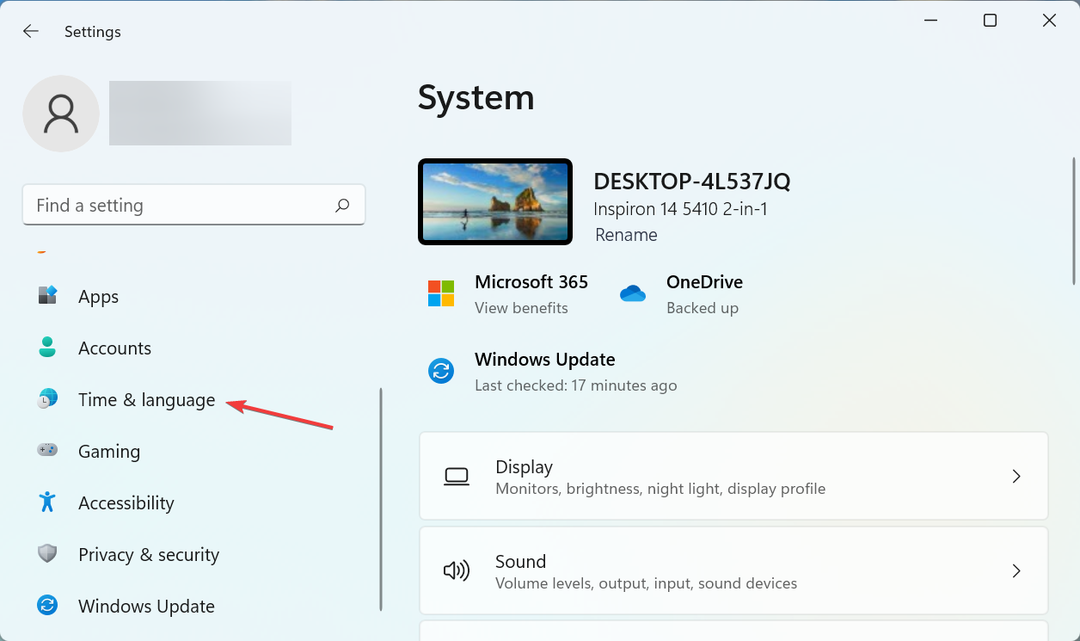
- Quindi, fare clic su Appuntamento sulla destra.
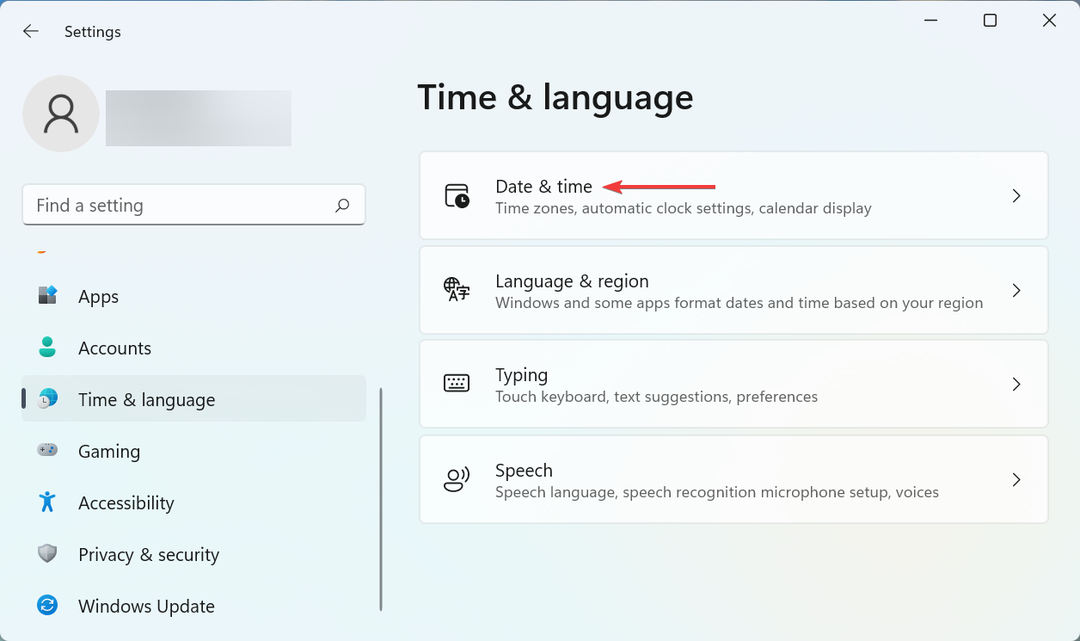
- Se la Data e ora correnti non sono corretti, disabilitare l'interruttore per Imposta automaticamente l'ora.
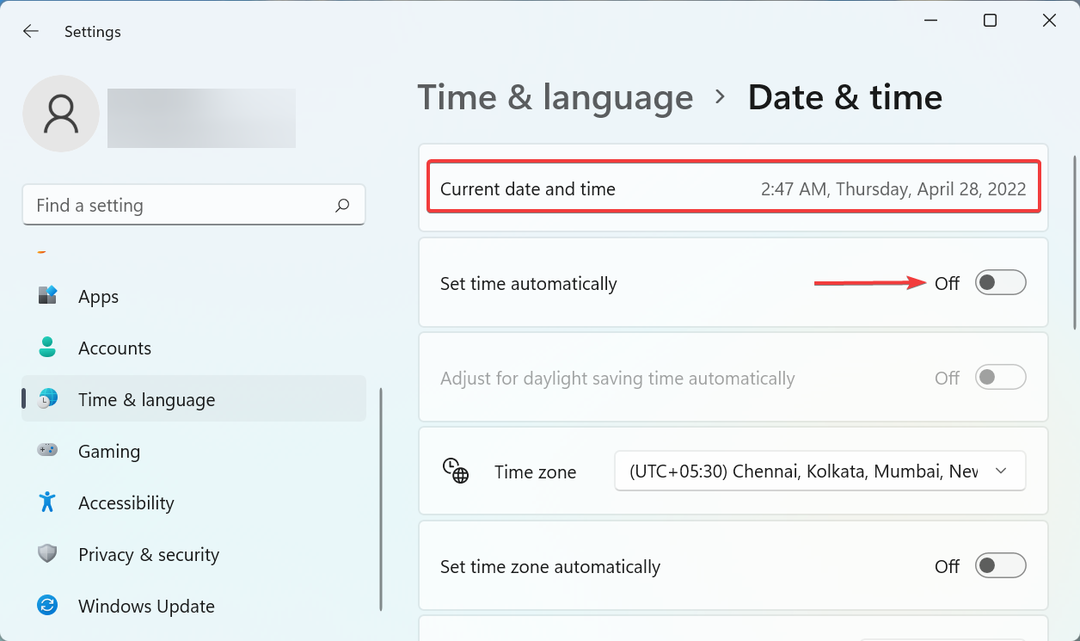
- Clicca sul Modificare pulsante accanto a Imposta data e ora manualmente.
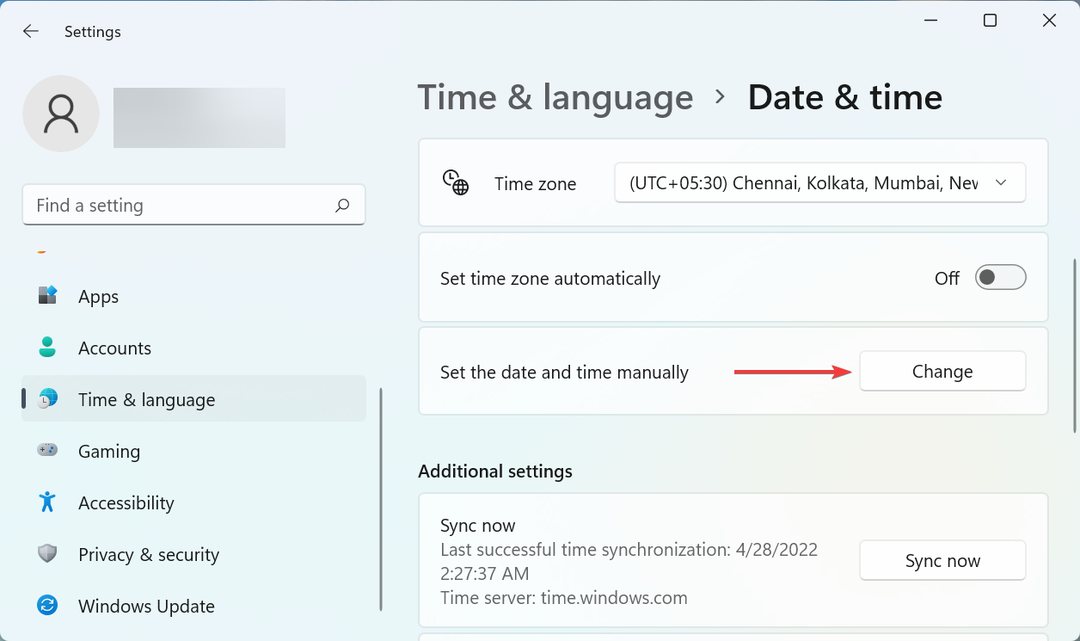
- Ora, imposta qui l'ora e la data corrette e fai clic su Modificare.
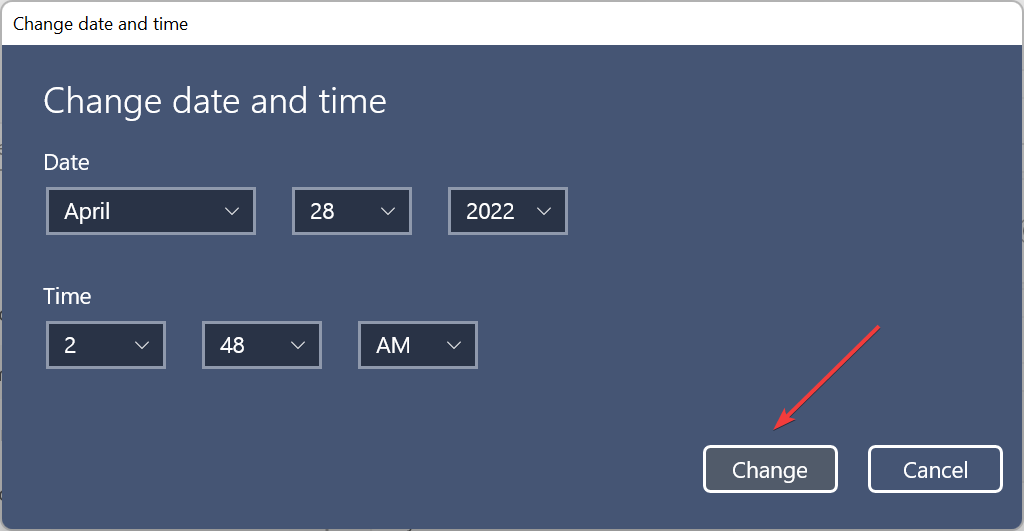
Se la data e l'ora impostate sul computer non sono corrette, è probabile che si verifichi il codice di errore 1006 di State of Decay 2 e una serie di altri problemi. Quindi, assicurati di correggerlo e controlla se il problema è stato risolto.
5. Attiva l'adattatore Teredo
- Premere finestre + R per lanciare il Correre comando, digita peso nel campo di testo, tieni premuto il tasto Ctrl + Spostare tasto, quindi fare clic su uno dei due OK o colpisci accedere lanciare Terminale Windows.
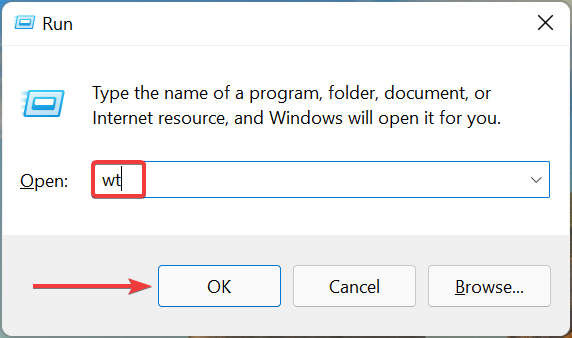
- Clic sì nel UAC (controllo dell'account utente) messaggio che compare.
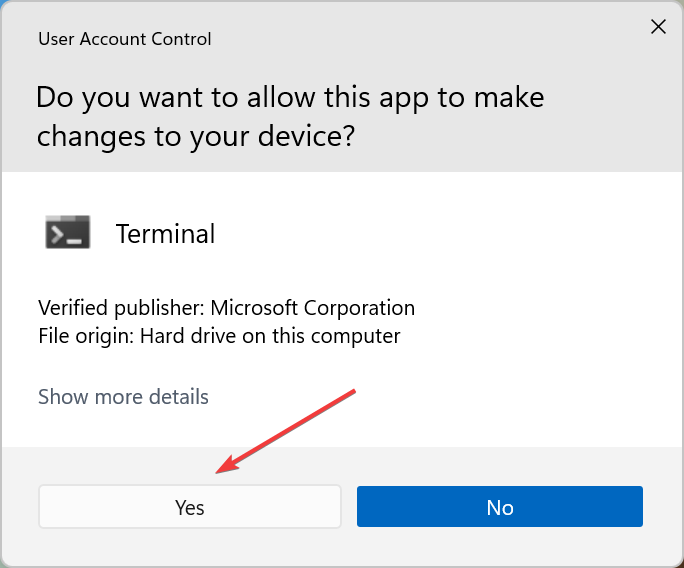
- Quindi, fai clic sulla freccia rivolta verso il basso in alto e seleziona Prompt dei comandi. In alternativa, puoi colpire Ctrl + Spostare + 2 lanciare Prompt dei comandi in una nuova scheda.
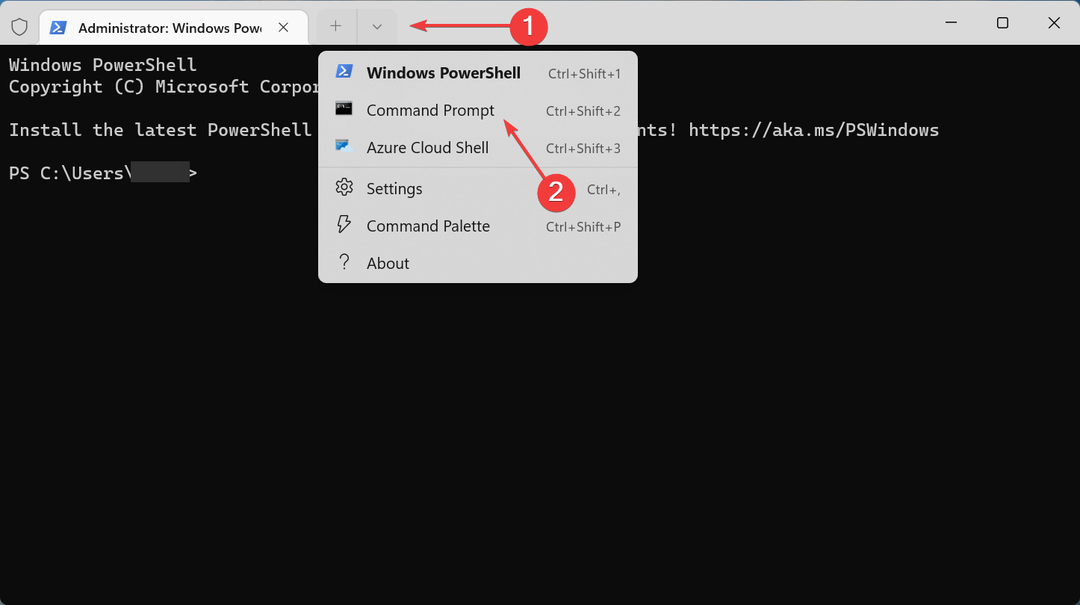
- Incolla il seguente comando e premi accedere:
netsh interfaccia teredo mostra lo stato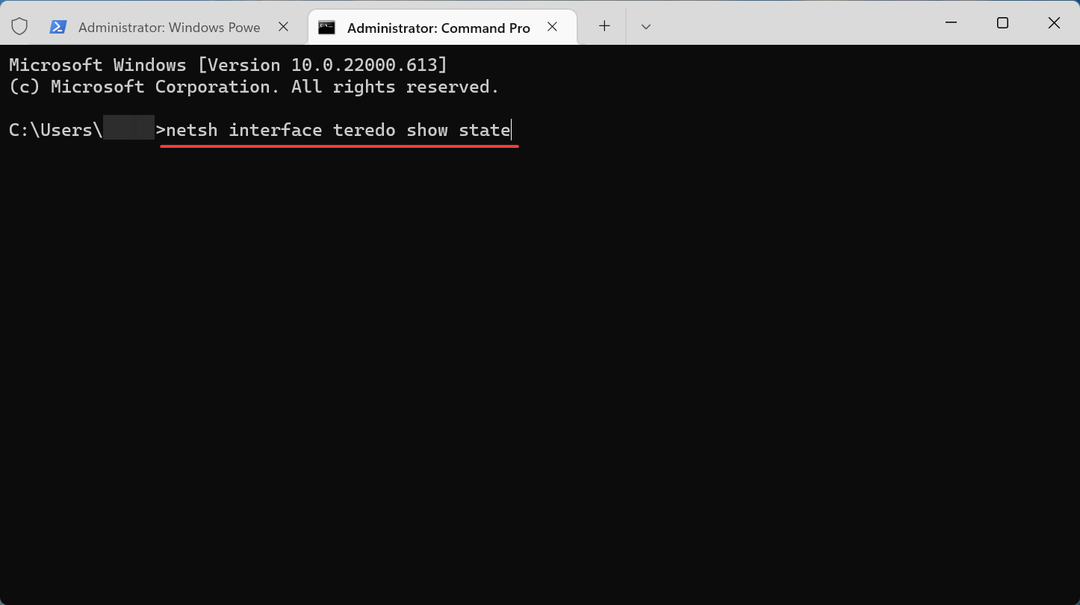
- Se trovi il Stato elencato come disconnesso, eseguire il seguente comando:
netsh interfaccia teredo imposta lo stato enterpriseclient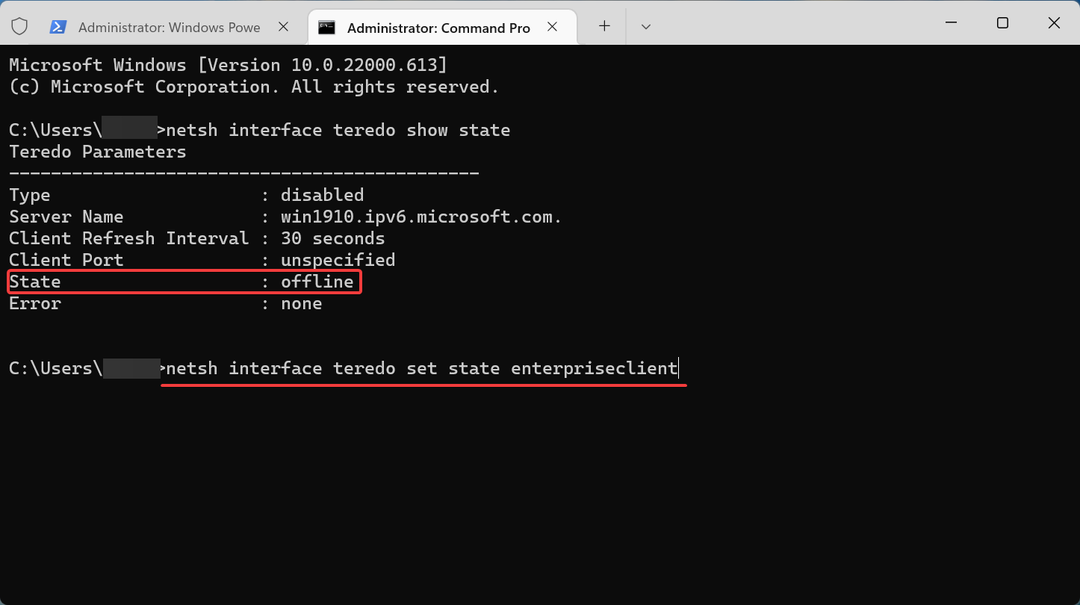
Se l'adattatore Teredo non funziona, potresti riscontrare il codice di errore State of Decay 2 1006. E, abilitarlo dovrebbe eliminare il problema.
Questo è tutto! Quando raggiungi questa parte dell'articolo, l'errore dovrebbe essere scomparso da tempo e saresti in grado di giocare a State of Decay 2 con i tuoi amici.
Inoltre, scopri come correggere i bug in State of Decay 2 utilizzando un sacco di metodi rapidi ed efficaci.
Dicci quale correzione ha funzionato e la tua recensione del gioco, nella sezione commenti qui sotto.
 Hai ancora problemi?Risolvili con questo strumento:
Hai ancora problemi?Risolvili con questo strumento:
- Scarica questo strumento di riparazione del PC valutato Ottimo su TrustPilot.com (il download inizia su questa pagina).
- Clic Inizia scansione per trovare problemi di Windows che potrebbero causare problemi al PC.
- Clic Ripara tutto per risolvere i problemi con le tecnologie brevettate (Sconto esclusivo per i nostri lettori).
Restoro è stato scaricato da 0 lettori questo mese

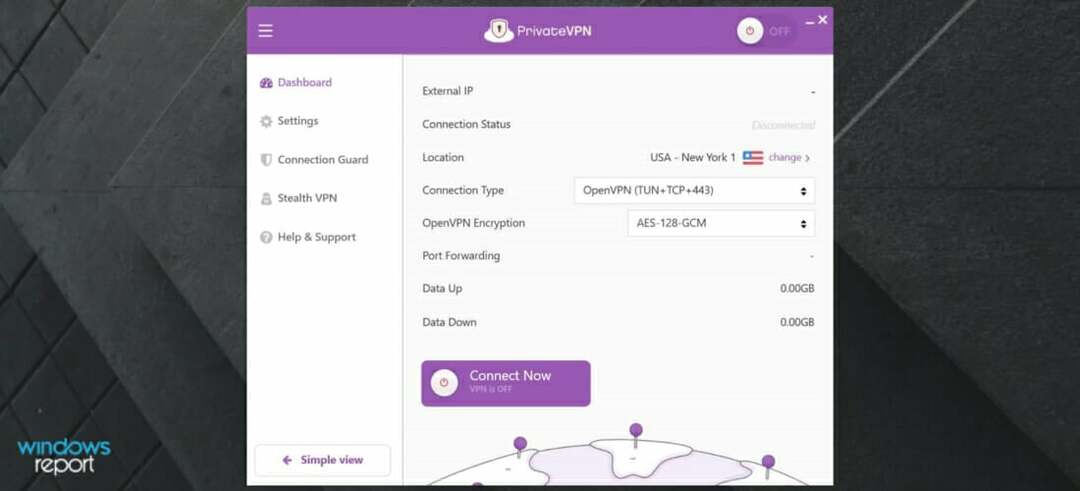
![Dezactivare Cortana in Windows 10/11 [Simplu si rapid]](/f/8bed439bdd35ab909ac4a17f2dce1a4b.png?width=300&height=460)